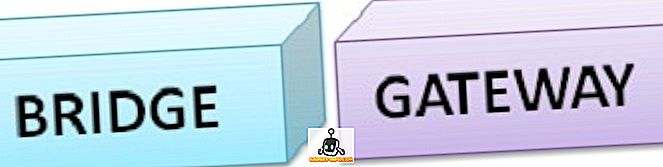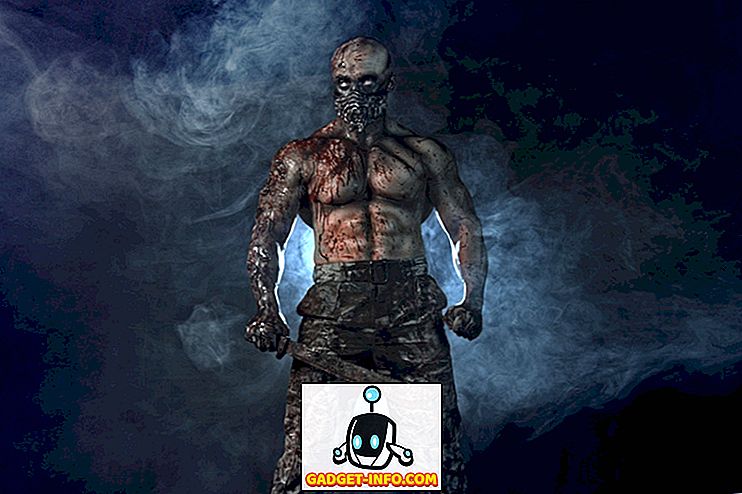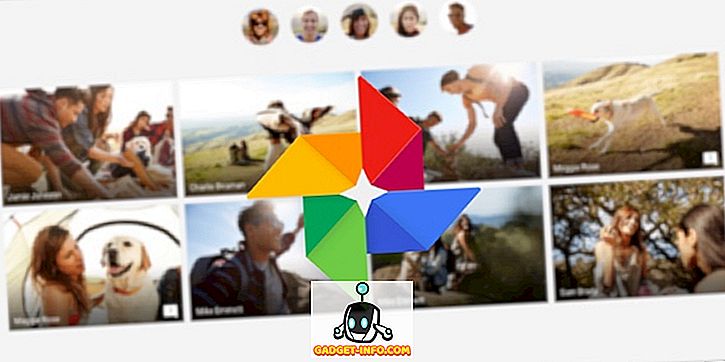Napjainkban az Opera bemutatta a friss böngészőjét, és bemutatta az Opera Neon for Windows és MacOS nevű új böngészőt. A Chromium alapján radikálisan elképzelhető, hogyan fog kinézni a böngészők a jövőben. Az Opera úgy véli, hogy a ma elérhető böngészők az elmúlt évezredre készültek, amikor az internetes oldalak és dokumentumok tele voltak. Neon segítségével az Opera visszahozza a hangsúlyt a tartalomra. Szóval úgy döntöttem, hogy az Opera Neon-t egy lövésnek adom, és itt van az 5 Neo-böngészőben szerethető dolog -
1. Friss felhasználói felület
Hogy őszinte legyek, a legtöbb webböngésző felhasználói interfészei elavultak. Az Opera arra törekszik, hogy a Neon böngészőjében friss festékréteget kínáljon. Amikor először nyitja meg a Neon-t, azonnal észre fogod venni, hogy beleolvad az asztali háttérképedbe . A fülsáv függőlegesen igazodik jobbra, és minden lap félkövér körként jelenik meg a weblap előnézetével. A gyorstárcsázás vizuális cue-ot vesz fel a fülsávból, és a weboldalak nagy, szép köröket képviselnek. De ez nem így van.
Az Opera gravitációs rendszere húzza a gyakran használt lapokat a tetejére a még könnyebb hozzáférés érdekében. Azok a lapok, amelyek maguk is kezelik, sokkal könnyebbé teszik a böngészést a böngészőben. Egy egységes keresési és címsávot is központosít.

Szép animációk egy cseresznye a tortán. Az Opera Neon minimalizálja / maximalizálja a fülablakokat egy gyönyörű skála be / ki animáció segítségével. Ha töröl egy webhelyet a gyorstárcsázásból, az eltűnik egy ködfúvó animációval, ahogy az alább látható -

Az animációk alkalmanként zaklathatnak, mivel ez egy nagyon korai „kísérleti” kiadás, de azt várják, hogy újabb kiadásokkal rögzítsék.
2. Osztott képernyő mód
Az Opera Neon lehetővé teszi két ablak megosztását, így két oldalt egymás mellett tekinthet meg anélkül, hogy kényelmetlenül két különböző lap / ablak közötti átkapcsolásra vagy átméretezésre lenne szükség. Az osztott képernyős mód engedélyezéséhez egyszerűen húzza a lapot a jobb oldali fülsávról a középső képernyő felé, és dobja a „ Balra / jobbra mutató nézetre ”.

A fülablakok automatikusan átméreteznek, így minden ablak a képernyő ingatlanának felét veszi fel. Az ablakok manuális átméretezése a két ablak közötti sáv segítségével történik.

Az osztott képernyős módból való kilépéshez kattintson az ablak jobb felső sarkában található minimális ikonra .

Jól néz ki, különösen nagy képernyőn történő böngészéskor.
3. Egységes hely az Audio / Video vezérléséhez
Az Opera Neon olyan emberek számára készült, akik többnyire hangot / videót fogyasztanak az interneten. Sportol egy egységes helyet a multimédia lejátszásához bármelyik fülön - a YouTube videóktól a SoundCloudig. A médialejátszó eléréséhez kattintson a bal oldali sávon a lejátszó ikonjára .

Itt játszhat / szüneteltethet bármilyen médiát. A webhelyre való kattintással közvetlenül a webhelyre jut.

Ez rendkívül egyszerűvé teszi a lejátszott média vezérlését anélkül, hogy a fülek között hegedülnének, hogy kiderüljön, honnan jön a hang.
4. Képernyőfelvétel
Az Opera Neon egy szép, tiszta képernyőfelvétel eszközzel rendelkezik. A képernyő rögzítéséhez kattintson a bal oldali sávon a képernyőfelvétel ikonjára .

Most csak húzza át a rögzíteni kívánt területet. Azonnal elkapódik, és elérhető az ugyanazon az oldalsávon található „ Galéria ” ikonból. A Galéria lapon tárolhatja a legutóbbi képeket, és a képeket bárhová is húzhatja.

Most, a képernyőfelvétel elég egyszerű - csak vágás és képernyőkép. Jelenleg nincsenek olyan speciális funkciók, mint az időalapú rögzítés vagy megjegyzések. De nincs ok arra, hogy miért nem kellene a legutóbbi vidám mémeket vagy néhány nagy idézetet ábrázolni. A kép teljes URL-jét is tárolja, ha később szüksége lesz rá.
5. Videó pop-out
Ahogy a neve is jelzi, ez a funkció lehetővé teszi, hogy „ felbukkanjon ” az interneten lejátszott videót, így a videók egyidejű megtekintése közben más webhelyeken is böngészhet. Ez hasonló az Apple „Picture-in-Picture” módjához Safari-ban.
Videó kiugrásához nyissa meg a bal oldali sáv „ Játékos ” ikonját, kattintson a lejátszott videó kis nyílára .

A videó most kiugró. Innen el lehet játszani / szüneteltetni, keresni és átméretezni ezt a felbukkanó videót. Mindig a Neon böngészőben megnyitott weboldalak tetején marad, így más oldalakon való böngészés közben élvezheti a videót.


Meg kell-e váltani az Opera Neonra?
Nos, ez teljesen szubjektív. Az Opera Neon inkább az alkalmi felhasználók felé irányul. Ha sok multimédiát fogyaszt az interneten, a Neon böngésző kiváló választás lehet. Ha inkább egy energiafelhasználó, érdemes a jelenlegi böngészőjével ragaszkodni, mivel a Neon már nem támogatja a kiterjesztéseket. Ennek ellenére az Opera ambiciózus projektje, és ha valami újdonságot szeretne tesztelni a telített böngészőpiacon, az Opera Neon megér egy pillantást. Idővel egyes funkciók a szokásos Opera böngészőbe kerülhetnek, így ha korai alkalmazó vagy, azonnal töltse le és próbálja ki az Opera Neont. Ingyenesen letölthető a Windows és a MacOS számára.
Ha eljutottál rá, milyen kezdeti benyomásai vannak az Opera Neon böngészőjének? Hadd tudjam meg az alábbi megjegyzések részben.